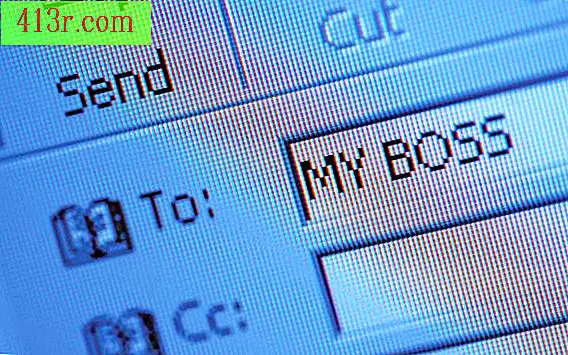Jak utworzyć budżet za pomocą szablonu bazy danych programu Access

Krok 1
Przejdź do "Start", "Programy", "Microsoft Office", "Microsoft Access." Jeśli korzystałeś ostatnio z Access, przejdź do "Start", "Microsoft Access".
Krok 2
Przejdź do "Personal", a następnie kliknij "Accounts Ledger". Są to szablony dostępne dla baz danych programu Access.
Krok 3
Kliknij "Pobierz", aby pobrać szablon bazy danych "Księga rachunków osobistych".
Krok 4
Napisz "Śniadanie u McDonalda" w polu "Tytuł wpisu". Będzie to pierwszy wpis do dokumentu w budżecie.
Krok 5
Wpisz "1" w polu "Numer wpisu". Użyj rozwijanego menu, aby wprowadzić "Kategorię wydatków" jako "Jedzenie poza domem", a następnie "7, 50" jako "Kwota transakcji". Po wypełnieniu tych pól zostaną również zaktualizowane pola w dolnym polu. Data jest również automatycznie umieszczana przez bazę danych.
Krok 6
Napisz "Śniadanie ze współpracownikiem" w polu "Przypomnienie". Ta przestrzeń pozwala powiązać notatki z wydatkami. Jest to wpis dotyczący wydatków dla budżetu.
Krok 7
Kliknij "Nowy wpis".
Krok 8
Zapisz dane dla następnego rekordu, jak pokazano na obrazku. Będzie to również wpis dotyczący wydatków dla budżetu. Po zapisaniu informacji naciśnij klawisz "Tab", aby przejść do następnego rekordu.
Krok 9
Wpisz "Sprawdzanie listy płac" w polu "Tytuł wpisu", "3" dla "Numer wpisu", "Wynagrodzenia i pensje" dla "Kategorii", "920, 00" dla "Kwota transakcje "i" Lista płac na 2/15 / 09-2 / 28/09 "w polu" Reminder ". Jest to wpis dotyczący dochodu dla budżetu. Pozostała kwota 787, 50 USD w budżecie w kolumnie "Faktyczna kwota".
Krok 10
Kliknij "Filtr" w prawym górnym rogu. To pozwala na filtrowanie wpisów. Filtr można zapisać, klikając ikonę "Zapisz filtr" w rozwijanym menu "Filtr".
Krok 11
Kliknij podwójne strzałki na pasku strzałek, aby otworzyć panel nawigacji.
Krok 12
Kliknij dwukrotnie "Wydatki według kategorii". Następnie zostanie otwarty raport pokazujący wykres kołowy dotyczący sposobu wydawania pieniędzy. Utwórz budżet zgodnie z tymi informacjami. Kliknij kartę "Transakcje konta", aby powrócić do pierwotnego ekranu.